WPS PPT更改文字轮廓线型的方法
2024-01-18 14:07:47作者:极光下载站
很多小伙伴在选择演示文稿的编辑软件时都会将Wps软件作为首选,因为在wps中,我们可以给幻灯片内容添加各种动画效果,还可以对幻灯片中的文字进行字体或是段落设置。在使用WPS软件对演示文稿进行编辑的过程中,有的小伙伴想要给文字添加轮廓,并调整轮廓线型,但又不知道该怎么进行设置。这时我们只需要选中文字,然后在文本工具的子工具栏中打开轮廓工具,接着在下拉列表中打开线型选项,最后在子菜单列表中选择一个自己需要的轮廓线型即可。有的小伙伴可能不清楚具体的操作方法,接下来小编就来和大家分享一下WPS PPT更改文字轮廓线型的方法。
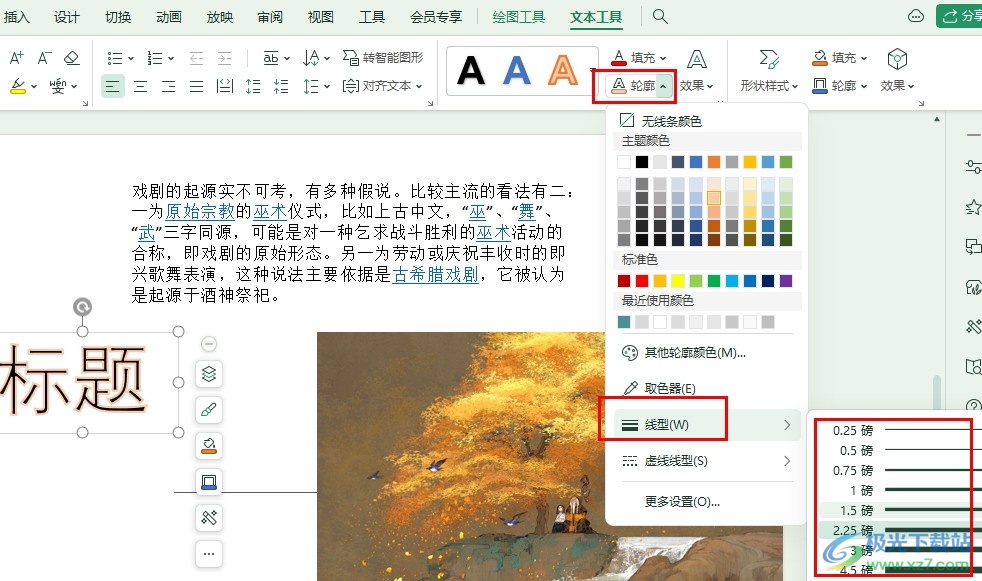
方法步骤
1、第一步,我们打开电脑中的WPS软件之后,在WPS页面中打开一个需要编辑的演示文稿

2、第二步,打开演示文稿之后,我们在幻灯片页面中点击文字所在文本框,然后打开“文本工具”
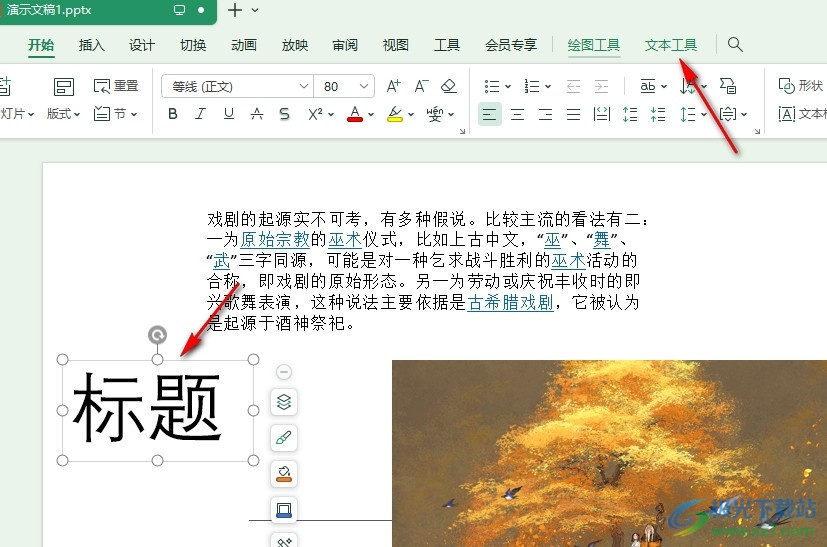
3、第三步,在“文本工具”的子工具栏中,我们点击打开“轮廓”工具

4、第四步,在轮廓的下拉列表中,我们先选择一个轮廓颜色,然后打开线型选项,接着在子菜单列表中选择一个自己需要的线型

5、第五步,选择好轮廓颜色和线型之后,我们在幻灯片中就能看到添加好轮廓的文字了

以上就是小编整理总结出的关于WPS PPT更改文字轮廓线型的方法,我们在WPS的幻灯片页面中选中文字,然后在文本工具的子工具栏中打开轮廓工具,接着在下拉列表中选择好轮廓颜色,再打开线型选项,选择一个自己需要的线型即可,感兴趣的小伙伴快去试试吧。
